|
| 08.11.2006 | Ing. Vladislav Pavlík |
| TILER - Jak na obkládačky s výřezem |
verze pro tisk |
V databázi dlaždic Lasselsberger (RAKO) jsou v některých sériích obkládačky s výřezem uprostřed. Do otvoru lze vložit výplň (dekor), která je součásti série, nebo vložit např. mozaiku. Protože výplň může být variabilní a existuje velké množství variací vzniká potřeba vytvořit obkládačku s vybranou výplní.
Předtím, než začnete vytvářet obkládačku s výplní je důležité vědět, rozměr obkládačky s výřezem a sérii ve které se nachází. V tomto příkladu použijeme obkládačku ze série RAKO – Koupelny - Electra rozměru 250x330 mm.
Postup
1. Spusťte TILER samostatně jako 2D aplikaci pomocí ikony na ploše nebo výběrem z nabídky Start (Start – Programy – AEC cerative – TILER 2.0 CZ).
2. Vyberte Nový projekt. V zobrazeném dialogu vyberte Tvar – obdélník a zadejte rozměry podle rozměru obkládačky. V našem případe šířka = 250 mm, výška = 330 mm (viz obrázek).
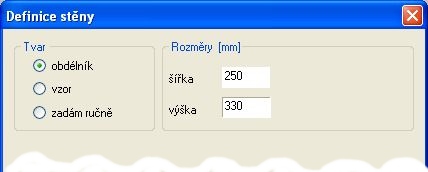
Nový soubor - zadání rozměrů |
3. Tímto jste vytvořili stěnu velikosti jedné obkládačky. Na tuto stěnu nyní vytvoříme „pokládku“ tedy obkládačku s výplní. Otevřete databázi LB_03_2006.mdb (Projekt – Správce databází… - Přidat). V databázi vyberte značku RAKO – program Koupelny – sérii Electra.
4. Vytořte první plochu na celou „stěnu“ a položte obkládačku s výřezem (WIDKB043). Vytvořte další obdélníkovou plochu ve velikosti výřezu a vložte na ní výplň (WIVAG002). Nevadí, že se plochy vzájemně překrývají. Obrázek znázorňuje situaci před vložením výplně. Samozřejmě srovnejte počátky (spáry) je-li to potřebné.
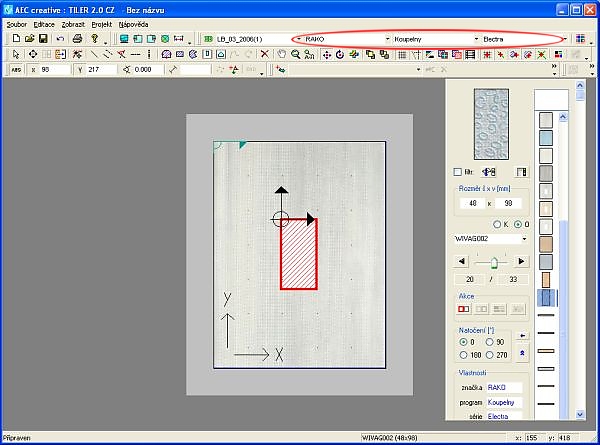
Vytvoření obkládačky s výplní |
5. Nyní je obkládačka s výplní vytvořena. Vyberte z roletového menu volbu Soubor – Export – JPG... a uložte připravenou obkládačku s výplní jako JPG soubor. Databáze dlaždic má přesnou strukturu, proto je důležité kam soubor uložíte. Máte-li TILER nainstalovaný ve složce C:\Program Files\Tiler uložte JPG soubor do složky C:\Program Files\Tiler\DB\Textury\LB_03_2006\Rako\Bathrooms\Electra. Jako jméno souboru lze doporučit dodržet použitý systém pojmenování dlaždic. V mašem případě zadáme mázev JPG souboru 250x330_widkb043_wivag002.jpg (snad není potřeba vysvětlovat proč :-).
Všimněte si, že žádnou novou složku nemusíte (nemáte) vytvářet. Vytvořenou obkládačku s výplní uložte do složky (tedy do série) kde jsou uloženy použité dlaždice.
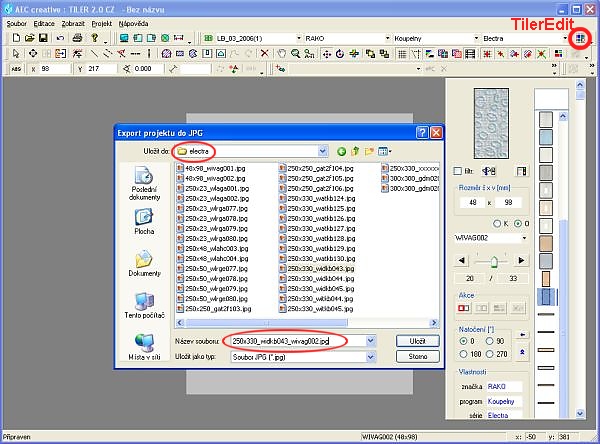
Uložení JPG souboru |
6. Nyní zbývá přidat vytvořenou obkládačku do databáze. Tiler je pořád spuštěn, proto otevřete TilerEdit kliknutím na ikonu vedle výběrového pole série (viz obrázek nahoře) a v zobrazeném dialogu potvrďte kořenový adresář textur (C:\Program Files\Tiler\DB\Textury\LB_03_2006).
7. Načte se databáze dlaždic. Zde vyberte sérii Electra (RAKO – Koupelny – Electra) a v seznamu dlaždic vyhledejte a vyberte obkládačku s výřezem WIDKB043.
V dialogu proveďte nástedující nastavení:
- Do pole Označení zadejte označení pro novou dlaždici např. WIDKB043+WIVAG002.
- Změňte případně také Katalogové číslo, Cenu a Typ. Všechna ostatní nastavení budou zřejmě správně a můžete je ponechat.
- V pravém dolním rohu dialogového okna vyberte dříve vytvořený JPG soubor (klikněte na tlačítko [ ... ] a vyberte soubor 250x330_widkb043_wivag002.jpg ze složky …\Electra).
8. Nakonec přidejte dlaždici kliknutím na tlačítko Přidat (viz obrázek).
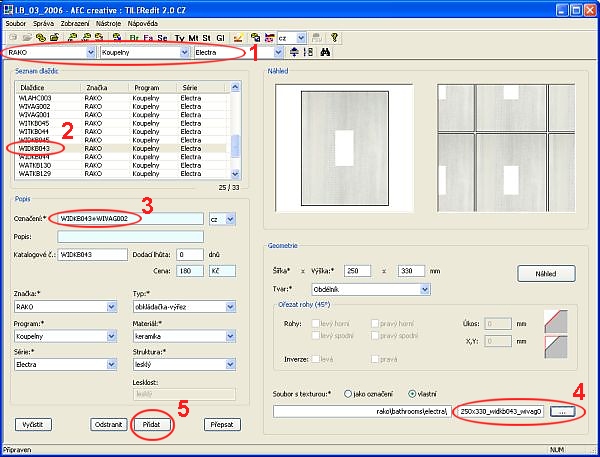
TilerEdit - nastavení a přidání dlaždice do databáze |
Dlaždice je nyní přidána do katalogu a připravena k použití.
Zavřete TilerEdit.
Aby se nově přidaná dlaždice zobrazila v databázi, musíte databázi odebrat a znovu přidat, nebo restartujte TILER. Novou dlaždici naleznete samozřejme v sérii Electra.
|
|

